Quick Start Guide — HTML-Format für dieIntel® Serversystem SR1600UR
Das Schnellstart-Benutzerhandbuch für den Intel® Server System SR1600UR enthält Anweisungen zum integrieren des Prozessors, des Speichers und des unterstützten Zubehörs. Dies ist eine HTML-Version des Handbuchs. Eine PDF-Version steht zum Download zur Verfügung.
Lesen Sie zunächst die Sicherheitsinformationen für das Intel-System. Beachten Sie bei der Installation der Add-in-Karte (n) die normalen ESD- Vorsichtsmaßnahmen.
Es ist erforderlich, getestete Prozessoren, Arbeitsspeicher und Hardware während der Integration und des Betriebs zu verwenden, um Probleme zu vermeiden, die auftreten können.
Schritt 1-4: Vorbereitung Ihres Systems durch Entfernen der Abdeckung, Riser, Luftleitblech und Kühlkörper.
Schritt 5-6: Installieren von Prozessor und Kühlkörper
Schritt 7: Installieren des Speichers
Schritt 8-9: Installieren der optionalen Komponente, des I/O-Moduls und des Intel® Remote-Management-Moduls 3 (Intel® RMM3)
Schritt 10: Installieren der Festplatte für ein Hot-Swap-Laufwerk-System
Schritt 11: Installieren der Festplatte für ein festes Laufwerk System
Schritt 12: Installieren des SATA-optischen Geräts (optional)
Schritt 13: Installation des Luftkanals
Schritt 14-15: Installieren der Add-in-Karte (n) (optional)
Schritt 16-18: Finishing Up
Schritt 1: Platzieren Sie Ihr Intel Server System auf einer Ebenen antistatischen Oberfläche, um die vorhergehenden Integrationsverfahren durchzuführen.
Schritt 2: Entfernen Sie die obere Abdeckung vom Gehäuse, indem Sie die folgenden Aktionen ausführen:
( A ) entfernen Sie die Sicherheitsschraube
( B ) drücken Sie die Verriegelung
( C ) schieben Sie die Abdeckung zurück und heben Sie Sie nach oben

Schritt 3: Entfernen Sie die Add-in-Karten-Riser-Baugruppe, indem Sie die Riser-Baugruppe mit beiden Händen halten und gerade nach oben heben.
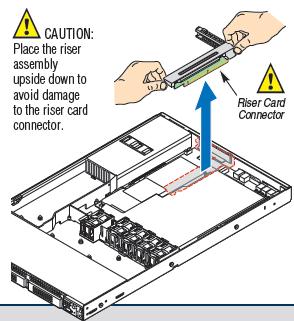
Schritt 4: Entfernen Sie ( A ) Luftleitblech, ( B ) Prozessor Luft Kanal, Kühlkörper und Abstandhalter vor der Installation des Prozessors.
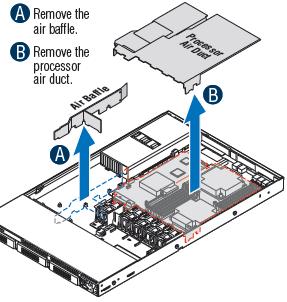
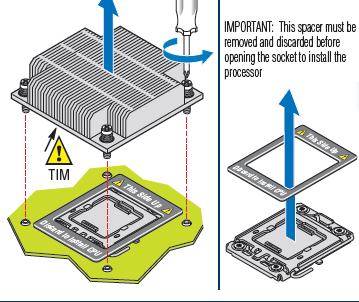
Schritt 5: Installieren Sie den Prozessor, indem Sie die folgenden Schritte ausführen. Diese Seite enthält eine Liste der getesteten Prozessoren.
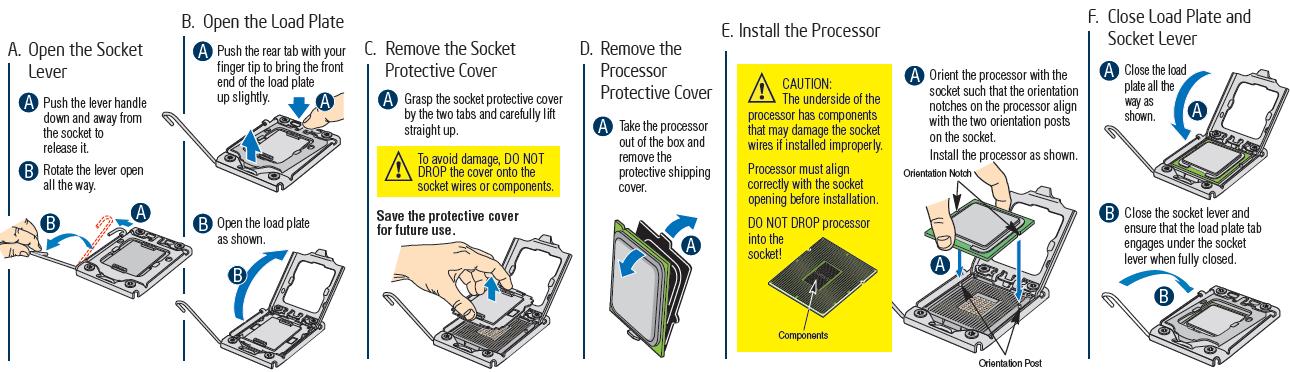
Schritt 6:Installieren Sie den Kühlkörper und beginnen mit Schraube #1 wie auf dem Bild bewegt sequenziell gezeigt.Ziehen Sie die Befestigungselemente nicht.
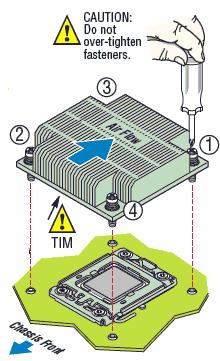
Schritt 7: Installieren von Speicher-DIMMs. Für eine optimale Leistung werden mindestens drei DIMMs pro CPU empfohlen.
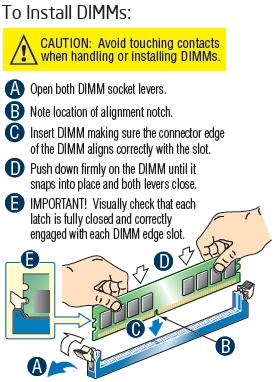
Schritt 8: Installieren des I/O-Erweiterungsmoduls (optional).
( A ) drücken Sie die Seiten der Einfüll Leiste, um Sie von der Rückwand des Gehäuses zu entfernen. Wenn Sie ein 2-Sockel-I/O-Erweiterungsmodul verwenden, entfernen Sie das zweite Füllsystem, indem Sie die zuvor genannten Schritte ausführen. Wenn Sie nur ein IO-Erweiterungsmodul mit 1 Sockel verwenden, entfernen Sie das zweite Füllsystem nicht.
( B ) montieren Sie die Abstandshalter wie in der Abbildung unten gezeigt.
( C ) montieren Sie die Vorderseite des Moduls in den Steckplatz (s) der Rückseite, und schließen Sie das Modul an den Anschluss des Server-Motherboards an und befestigen Sie die Abstandshalter.

Das Dokument zur Hardware Spezifikation des Intel® I/o-Modul s enthält Details zur Architektur und zum Funktionssatz der i/o-Module, die im Intel® Server-Motherboard oder System verwendet werden.
Schritt 9: Installieren Sie das Intel® Remote-Management-Modul 3 (optional)
( A ) drücken Sie die Seiten der RMM3, um Sie von der Rückseite des Systems zu entfernen.
( B ) befestigen Sie die RMM3-Modul Halterung am RMM3-Modul mit zwei Schrauben, wie in der Abbildung unten gezeigt.
( C ) schließen Sie ein Ende des Kabels (mit der Bezeichnung "RMM3") an den RMM3-Anschluss des RMM3-Moduls an. Kabelstecker sind verschlüsselt und sollten nur in eine Richtung gehen.
( D ) schließen Sie das entgegengesetzte Ende des Kabels (mit der Bezeichnung "Serverplatine") an den RMM3-Anschluss auf dem Server-Motherboard an.
( E ) befestigen Sie die Modul Halterung mit 2 Schrauben am Chassis. Die Schrauben werden von der Rückseite des Chassis installiert.

Für weitere Informationen zum Intel® Remote-Management-Modul 3 stehen ein Benutzerhandbuch und eine technische Produktspezifikation zur Verfügung. Zur Konfiguration des Intel® RMM3 auf einem unterstützt en Intel-System ist eine Kurzanleitung verfügbar.
Schritt 10: Installieren von Hot-Swap-Laufwerk Systemkomponenten (für ein festes Laufwerk System, gehen Sie zum nächsten Schritt-Schritt 11)
Schritt 10,1: installieren Sie die Backplane (sowohl die aktive als auch die passive Backplane installieren die gleiche.)
( A ) Position Backplane über sechs Chassis Abstandshalter.
( B ) Abstandshalter einrasten und die Backplane schieben, um Sie einzurasten.
( C ) ziehen Sie die blaue Rändelschraube an.
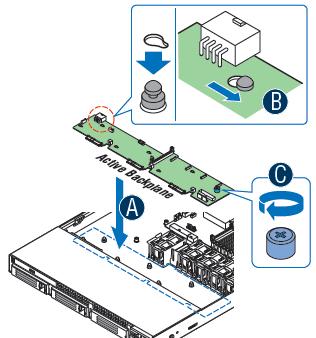
Schritt 10,2: Installieren des Bridge-Board s
( A ) öffnen Sie den Aufbewahrungs Clip, der sich auf der Backplane befindet.
( B ) installieren Sie die Brücken Platine, um sicherzustellen, dass die Anschluss Kanten auf beiden Seiten korrekt mit den Schlitzen übereinstimmen. Schließen Sie die Aufbewahrungs Clips.
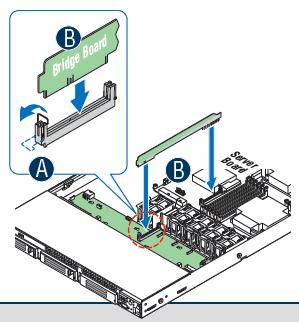
Schritt 10,3:Herstellen von Kabelverbindungen
(A) Leiten Sie die fünf-Lüfter-Modulkabel über den Lüfterschutz und verbinden Sie die entsprechenden Anschlüsse an der Backplane.
(B) Schließen Sie die USB-und Datenkabel von der Systemsteuerung an die USB-und Front Panel-Anschlüsse der Backplane an.
(C) Schließen Sie das Stromversorgungskabel an den Netzanschluss an der Backplane an.
(D)Nur passive Backplane: Schließen Sie die SATA-Kabel der Festplatte vom Server-Motherboard an die entsprechenden SATA-Anschlüsse der Backplane an.
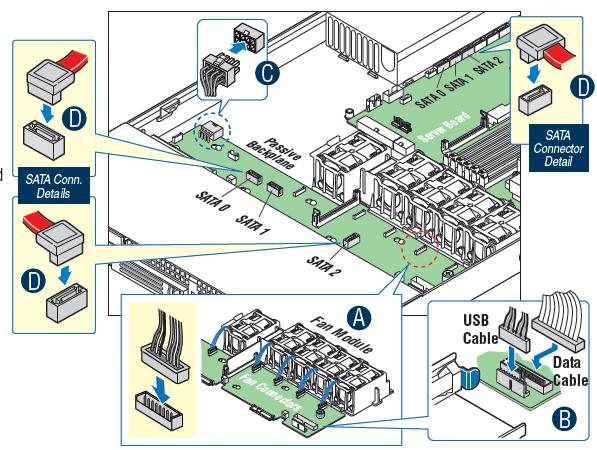
Schritt 10,4: Hot-Swap-Festplatten installieren (wiederholen Sie die folgenden Schritte für jede installierte Festplatte.)
( A ) entfernen Sie den Hot-Swap-Laufwerkträger (s), indem Sie den grünen Riegel in Richtung des Hebels drücken, den Hebel ganz öffnen und dann den Laufwerkträger aus dem System ziehen.

( B ) entfernen Sie die Kunststoff-Luftleitbleche und speichern Sie Sie für die spätere Verwendung.
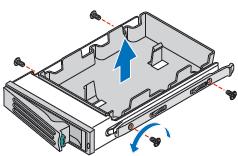
( C ) installieren Sie die Festplatte und befestigen Sie Sie mit vier Schrauben.

( D ) mit dem Träger Hebel in der geöffneten Position schieben Sie die Antriebseinheit in das Chassis, bis sie aufhört, und schließen Sie dann den Hebel, bis er einrastet.
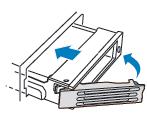
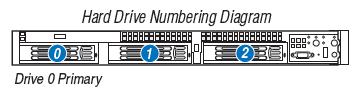
| Beachten | Bei der Installation von weniger als drei Laufwerken oder Geräten müssen leere Laufwerksschächte von Trägern mit Stör Blenden belegt werden, um eine ordnungsgemäße Systemkühlung zu gewährleisten. Verwenden Sie nur Träger, die mit Ihrem Chassis geliefert wurden. |
Schritt 10,5: installieren Sie die Luftleitbleche (diese wird durch zwei Schnapp Abstandshalter auf dem Gehäuseboden gehalten.)
( A ) alle zutreffenden Kabel durch die Einkerbungen der Schalldämpfer leiten und die Luftleitbleche einrasten lassen. (siehe Verkabelungs Legende unten.)

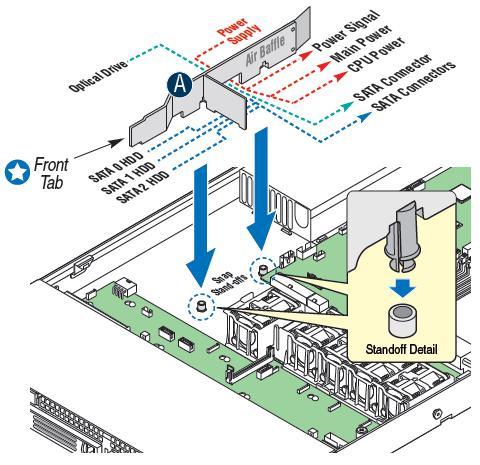
Schritt 11: Installieren von Hot-Swap-Laufwerk Systemkomponenten (für ein Hot-Swap-Laufwerk System, gehen Sie zum vorherigen Schritt-Schritt 10.)
Schritt 11,1: installieren fester Festplatten/Träger (wiederholen Sie die folgenden Schritte für jede installierte Festplatte.)
( A ) entfernen Sie festgelegte Laufwerkträger (s), indem Sie den blauen Träger Riegel aus dem Gehäuse herausdrücken, den Laufwerkträger nach vorn schieben und ihn aus dem System schieben.
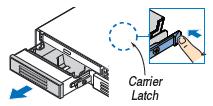
( B ) entfernen Sie die Kunststoff Luft-Schallwand. Für zukünftige Verwendung speichern.
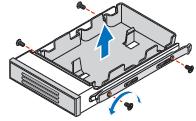
( C ) installieren Sie die Festplatte und befestigen Sie Sie mit vier Schrauben.

( D ) schieben Sie jeden Träger in eine Laufwerksöffnung, bis die blaue Halterung einrastet.
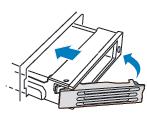
Schritt 11,2: Installieren von Festplatten-Kabel n
( A ) verbinden Sie SATA-Datenkabel mit dem Server-Motherboard.
( B ) schließen Sie das gegenüberliegende Ende des SATA-Datenkabels an die Festplatte (n) an.
( C ) schließen Sie die SATA-Festplatten-Stromanschlüsse an jede Festplatte an.
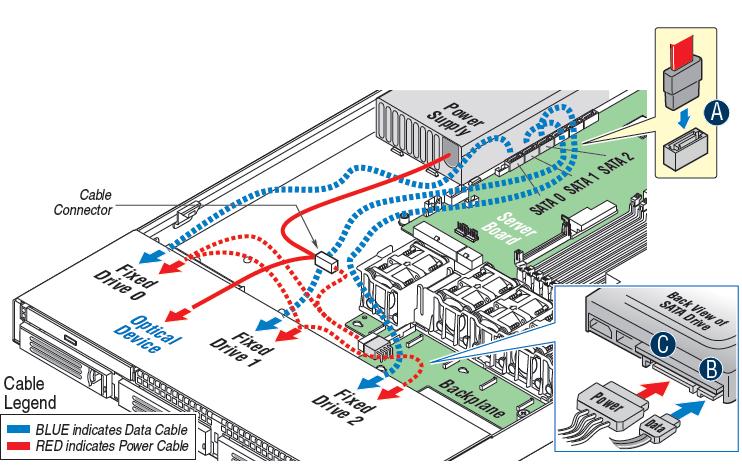
Schritt 11,3: installieren Sie die Luftleitbleche (diese wird durch zwei Schnapp Abstandshalter auf dem Gehäuseboden gehalten)
( A ) alle zutreffenden Kabel durch die Einkerbungen der Schalldämpfer leiten und die Luftleitbleche einrasten lassen. (siehe Verkabelungs Legende unten.)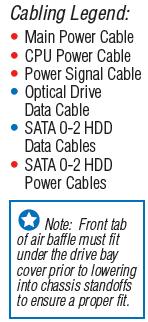
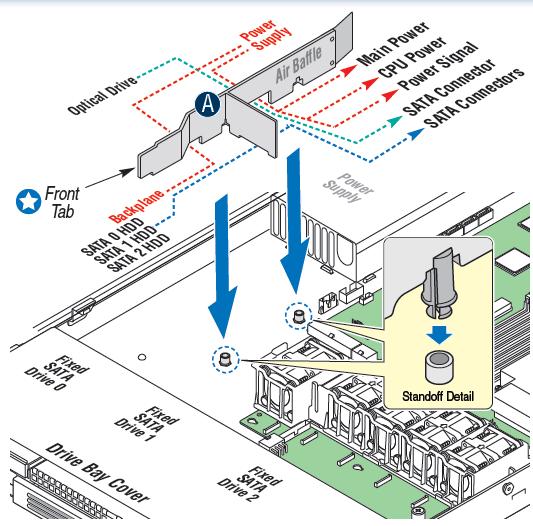
Schritt 12: SATA-optisches Gerät installieren (optional)
Schritt 12,1: Entfernen Sie das leere Fach aus dem Zubehörkasten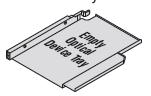
Schritt 12,2: Gerät in das Fach einbauen
( A ) richten Sie die beiden Bohrungen am linken Rand des optischen Geräts mit den beiden Metalllaschen im Fach aus.
( B ) untere gegenüberliegende Seite des optischen Geräts in das Fach, bis es einrastet.
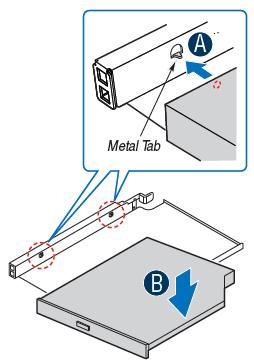
Schritt 12,3: installieren Sie die Baugruppe des optischen Geräte Fachs in das Gehäuse. Das Leistungs Ende der SATA-Kabel für optische Geräte wird an das Netzkabel der Mittelplatine angeschlossen.
( A ) ziehen Sie die Strom-und Datenkabel durch die Vorderseite der Gehäuseöffnung.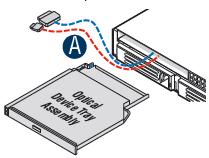
( B ) schließen Sie die Kabel an.
( C ) ziehen Sie die Kabel von der Rückseite des Geräte Schachtes zurück in die Gehäuseöffnung, während das Gerät eingelegt ist.
( D ) Vergewissern Sie sich, dass der blaue Entriegelungshebel am Fach einrastet.
Schritt 12,4: Installieren des Datenkabels für optische Geräte
( A ) verbinden Sie das SATA-Ende des Kabels mit einem der SATA-Anschlüsse des Server-Motherboards.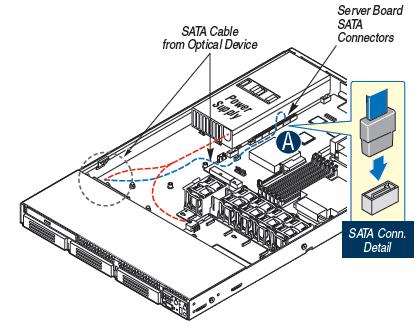
Schritt 13: Installieren Sie den Prozessor Luft Kanal, indem Sie sicherstellen, dass die vordere Kante des Kanals korrekt mit den Kerben am Lüfter-Modul übereinstimmt. Verwenden Sie ebenfalls Vorsicht, um zu vermeiden, dass Systemkabel eingeklemmt werden, da es zu Systeminstabilitäten führen kann.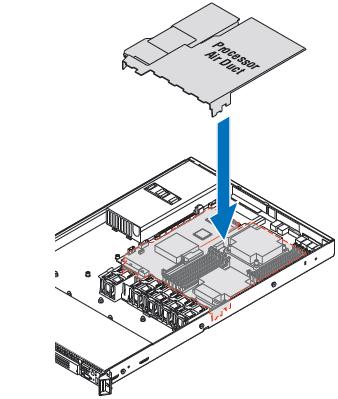
Schritt 14 : Add-in-Karte installieren (optional)
( A ) entfernen Sie das Einfüll Panel aus dem Steckplatz der Add-in-Karte.
( B ) entfernen Sie die Schraube.
( C ) fügen Sie die Add-in-Karte ein, bis Sie im Steckverbinder sitzt.
( D ) sichern Sie die Add-in-Karte mit der Schraube.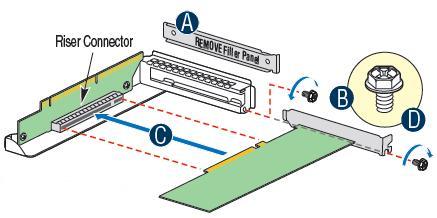
Schritt 15: Installieren der PCI-Add-in-Karten-Riser-Baugruppe
( A ) positionieren Sie den Steckverbinder der Riserkarte über der Riser-Buchse des Server-Motherboards und richten Sie die beiden Haken in der Riserkarte mit den Schlitzen an der Rückseite des Chassis aus.
( B ) drücken Sie gleich nach unten, bis die beiden Haken auf der Rückseite der PCI-Riser-Baugruppe die Gehäuse-Rück Wand Schlitze einrasten.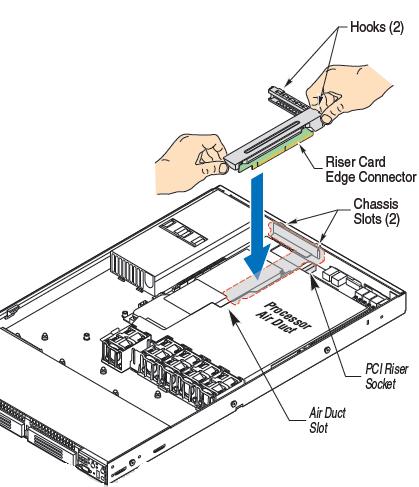
Schritt 16: Rack-Griffe installieren

Schritt 17: Montieren Sie die obere Abdeckung, indem Sie Sie nach vorn schieben, um die versenkte Kante an der Vorderseite des Deckels einzurasten. Stellen Sie sicher, dass der Riegel verriegelt ist. Sicherheitsschraube Re-Installation ist optional.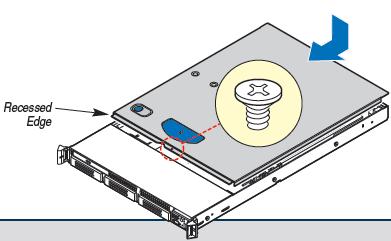
Schritt 18: Machen Sie die notwendigen I/O-Anschlüsse und stecken Sie den Netzstecker ein. Das System muss mit der oberen Abdeckung betrieben werden, um eine ordnungsgemäße Systemkühlung zu gewährleisten.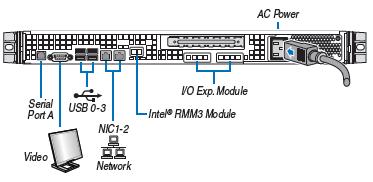
Weitere Informationen zur Bedienung des Systems finden Sie in der folgenden Dokumentation:
- Das Service Handbuch enthält ausführliche Dokumentationen zur Problembehandlung, Aktualisierung und Reparatur des Server Systems.
- Die technische Produktspezifikation enthält systemspezifische Informationen zu den Features, Funktionen und der hochwertigen Architektur.
- In den Ersatzteilen, der Teileliste und dem Konfigurationshandbuch finden Sie eine Referenzanleitung zur Unterstützung bei der Bestellung erforderlicher Zubehörteile sowie Komponenten zum Aufbau des Server Systems.